ipad2怎么升级版本
ad 2作为苹果公司较早推出的平板电脑产品,其系统升级方式与后续的iPad型号有所不同,以下是关于iPad 2如何升级版本的详细指南:
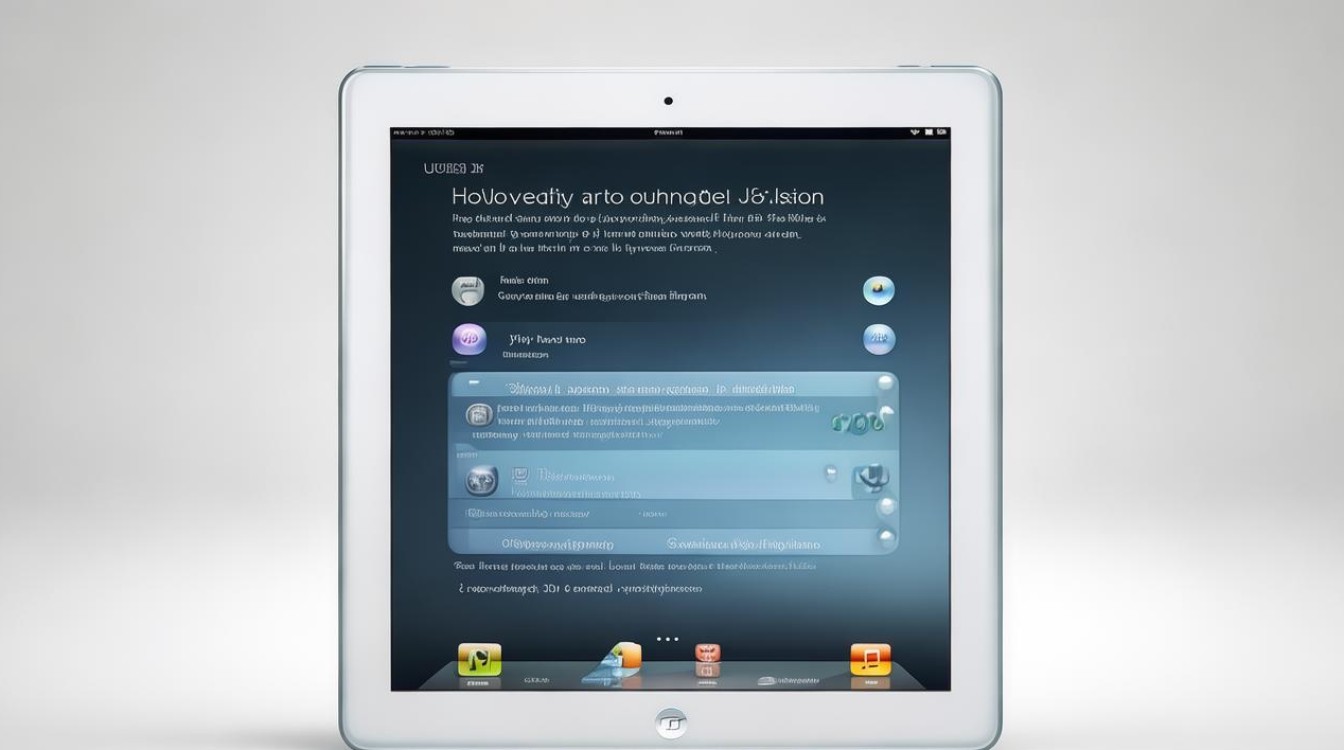
准备工作
-
备份数据:在升级之前,需要备份iPad 2中的所有数据,包括联系人、短信、照片、视频等,备份的方法有两种,一种是通过iCloud进行备份,另一种是通过iTunes进行备份。
- iCloud备份:进入“设置”-“iCloud”-“备份”,打开“iCloud备份”开关,点击“立即备份”。
- iTunes备份:连接iPad 2和电脑,打开iTunes,点击“备份”按钮。
-
检查设备空间:确保设备有足够的空间来存储新的系统,iOS系统需要至少1GB的可用空间,可以在“设置”-“通用”-“关于本机”中查看“可用空间”,如果设备空间不足,可以尝试删除一些不必要的应用程序、照片和视频,或者将它们存储到云端。
-
确保电量充足:保证你的ipad电量充足,如果电量不充足可以插上充电器,一边充电一边更新。
-
保证网络稳定:因为ipad下载的更新包安装需要一段时间。
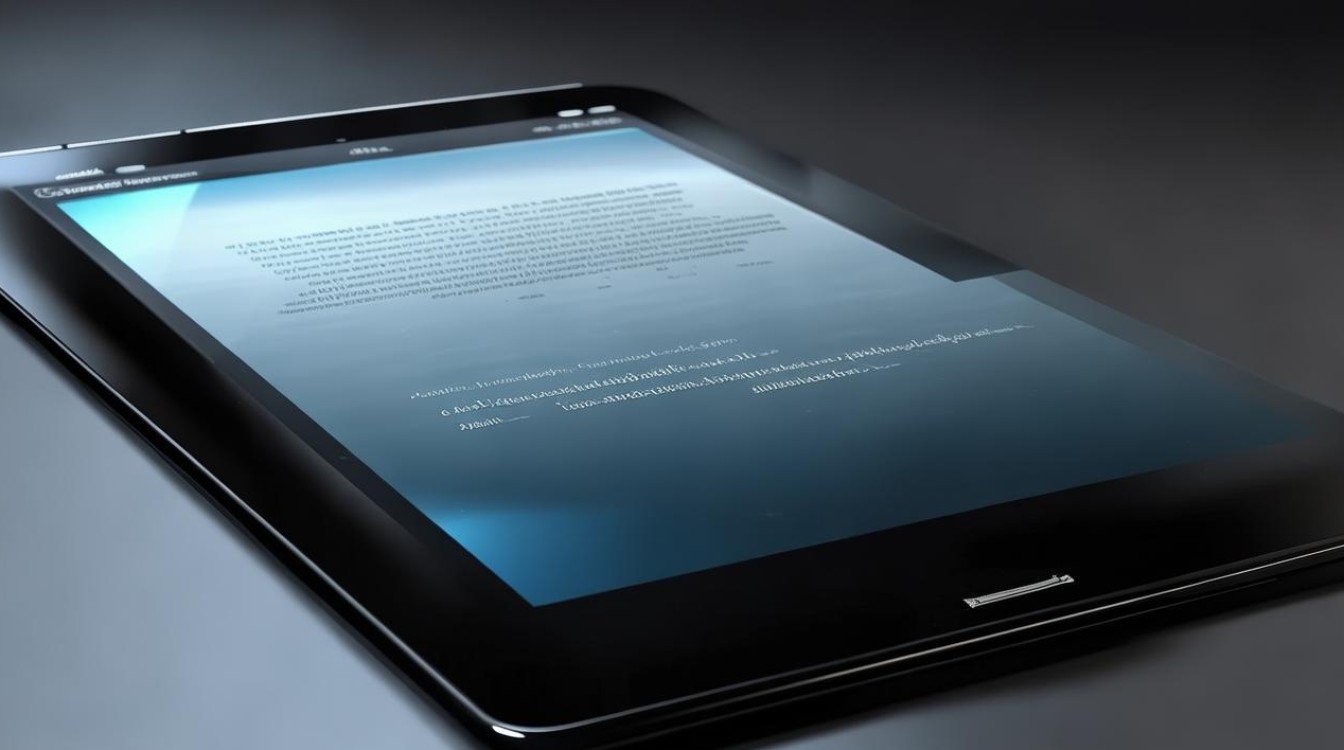
升级方法
-
通过设备自身升级(适用于可接收到官方推送的情况)
- 打开iPad,在界面上找到里面的设置选项,打开设置页面之后,点击左侧的通用,然后在右侧就能够看到有一个软件更新的选项,点击一下。
- 程序将会自动联网检测是否有最新版本的系统更新,如果有的话,在里面就会提示下载并更新,点击一下这个选项。
- 将会弹出一个用户条款或者协议一类的,在查看之后,点击上面的同意选项即可。
- iPad将会自动开始联网下载最新版本的系统更新,下载完成之后也会自动安装,用户不需要手动干预,耐心等待即可,安装过程中可能会出现多次重启的现象。
-
通过iTunes升级(适用于无法通过设备自身接收到官方推送或需要特定版本升级的情况)
- 根据机型下载好对应的固件版本。
- 将iPad 2连接电脑,打开iTunes。
- 按住键盘上Shift(Windows)或Option(Mac)键+鼠标左键点击iTunes的更新功能。
- iTunes会弹出对话窗,请选择已经下载好的固件,点击更新,等待iTunes运行。
- 成功升级后需要先激活设备才可以正常使用。
注意事项
-
通过iTunes恢复固件会导致清空iOS设备上所有的资料,建议先备份好重要资料。
-
已经越狱的iPhone/iPad/iTouch使用iTunes升级/恢复可能会报未知错误,若出现这种情况,iPhone/iPad/iTouch升级/恢复失败会自动进入恢复模式,可连接iTunes再恢复固件一次。
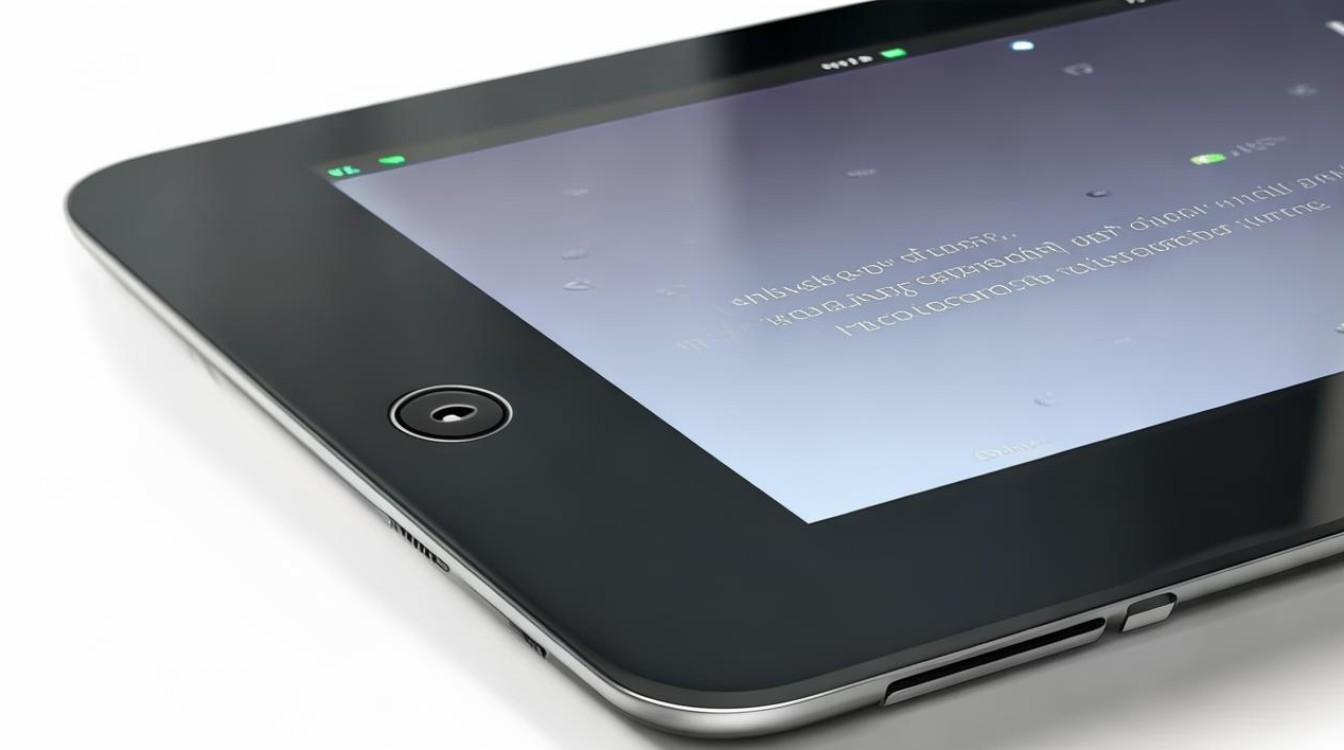
-
由于iPad 2的硬件性能有限,升级到较高版本的iOS可能会使设备运行速度变慢,甚至出现卡顿现象,在决定升级之前,需要考虑设备的实际使用情况和性能表现。
常见问题及解答
| 问题 | 解答 |
|---|---|
| iPad 2能升级到iOS 10吗? | 不能,苹果宣布iOS 10支持的iPad从iPad 4开始,iPad 2和iPad 3被放弃,仅支持iPad 4、iPad Air、iPad Air 2、iPad Pro(9.7/12.9)、iPad mini 2、iPad mini 3和iPad mini 4,iPad 2目前只能加载iOS 9,并且不能升级到iOS 10。 |
| 升级过程中出现错误怎么办? | 首先检查网络连接是否正常,确保设备与电脑(如果通过iTunes升级)的连接稳定,如果错误持续出现,可以尝试更换网络环境或重新下载固件文件(如果是通过手动下载固件升级),若问题仍然存在,可查阅苹果官方支持文档或联系苹果客服寻求帮助。 |
为iPad 2升级系统版本需要做好充分的准备工作,并根据自身情况选择合适的升级方法,也要注意升级过程中可能出现的问题,并提前了解相关的解决方案
版权声明:本文由环云手机汇 - 聚焦全球新机与行业动态!发布,如需转载请注明出处。


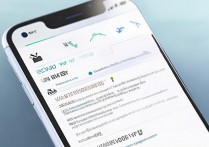
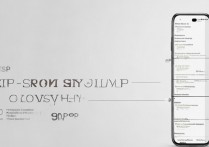
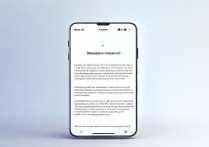

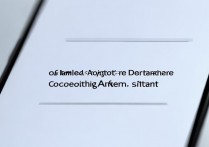





 冀ICP备2021017634号-5
冀ICP备2021017634号-5
 冀公网安备13062802000102号
冀公网安备13062802000102号